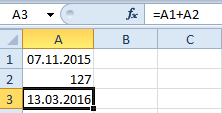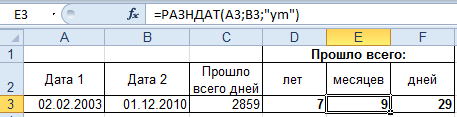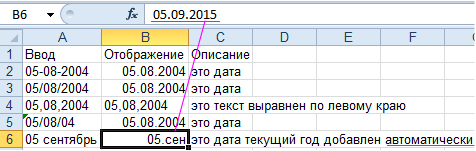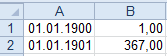|
falcon Пользователь Сообщений: 44 |
напрягаю голову и не совсем понимаю как узнать количество дней в году, чтобы сильно не усложнять формулу до сегодняшнего дня у меня кол-во дней считалось таким образом вопрос вроде уже сколько раз обсосаный, но голова сегодня не может предложить простой формулы, а в поиске я сколько тем перечитал найти элегантного решения также не смог помогите пожалуйста |
|
vikttur Пользователь Сообщений: 47199 |
Количество дней в году для заданной даты: Не досмотрел. Точно по вопросу: |
|
Hugo Пользователь Сообщений: 23249 |
Если 29 февраля этого года — дата, то тогда 366. Если ошибка — 365. =IF(ISERR(DATEVALUE(«29.02.»&A1));365;366) |
|
VLad777 Пользователь Сообщений: 5018 |
если просто 2011 (общий формат) |
|
Hugo Пользователь Сообщений: 23249 |
|
|
слэн Пользователь Сообщений: 5192 |
|
|
Юрий М Модератор Сообщений: 60570 Контакты см. в профиле |
{quote}{login=Hugo}{date=18.01.2012 11:02}{thema=}{post}Если 29 февраля этого года — дата, то тогда 366. Если ошибка — 365.{/post}{/quote}:-) Или 1 марта минус 1 день, и смотреть, что там за дата. |
|
falcon Пользователь Сообщений: 44 |
как быстро оригинальных идей накидали спасибо огромное решение для своего вопроса нашел только бесит различие русских и английских формул, а точнее их полное игнорирование, русским офисом (у меня 2010) |
|
Hugo Пользователь Сообщений: 23249 |
Будет. Не все формулы правда, но 99% будут. |
|
falcon Пользователь Сообщений: 44 |
{quote}{login=слэн}{date=18.01.2012 11:24}{thema=}{post}=IF(MOD(A1;4);365;366){/post}{/quote} в любом случае ваш вариант работает и я не придираюсь |
|
falcon Пользователь Сообщений: 44 |
{quote}{login=Hugo}{date=18.01.2012 12:09}{thema=}{post}Будет. Не все формулы правда, но 99% будут.{/post}{/quote}а как узнать? чисто спортивный интерес, чтобы на будущее понимать где возможны проблемы |
|
MCH Пользователь Сообщений: 3875 |
{quote}{login=falcon}{date=18.01.2012 12:14}{thema=Re: }{post}а как узнать? чисто спортивный интерес, чтобы на будущее понимать где возможны проблемы |
|
Hugo Пользователь Сообщений: 23249 |
Да, не знал такую тонкость (из википедии): В общем, MOD не годится, но в обозримом времени вполне Про ошибки формул — я не формулист, но сталкивался с проблемами форматирования дат, ну и инженерные формулы надстройки сами не переводились. |
|
{quote}{login=Hugo}{date=18.01.2012 12:46}{thema=}{post}Да, не знал такую тонкость{/post}{/quote} <EM>http://www.planetaexcel.ru/forum.php?thread_id=10915</EM> |
|
|
egonomist Пользователь Сообщений: 409 |
вот формула от Саныча с sql.ru -ни разу не подводила |
|
=(ДАТАЗНАЧ(«31.12.»&ГОД(B7))-ДАТАЗНАЧ(«01.01.»&ГОД(B7))+1) |
|
|
{quote}{login=}{date=03.02.2012 09:34}{thema=Re: как узнать количество дней в году, 365 или 366}{post}=(ДАТАЗНАЧ(«31.12.»&ГОД(B7))-ДАТАЗНАЧ(«01.01.»&ГОД(B7))+1){/post}{/quote} а вообще можно прописать свою функцию на VBA чтобы не заморачиваться с такой длинной формулой, а в экселе юзать типа ДНЕЙВГОДУ Function ДНЕЙВГОДУ(i As String) As Integer ДНЕЙВГОДУ= DateValue(«31.12.» & Year(i)) — DateValue(«01.01.» & Year(i)) + 1 End Function вот таким образом добавить эту функцию можно http://www.firststeps.ru/vba/excel/r.php?72 и незабываем книгу сохранить с поддержкой макросов… удачи;) |
|
|
В 2011 году 365дней 2012 366 дней я пощитала на календоре |
|
|
Юрий М Модератор Сообщений: 60570 Контакты см. в профиле |
«Щитать» необязательно — достаточно взглянуть на февраль месяц. |
|
Владимир Пользователь Сообщений: 8196 |
{quote}{login=Юрий М}{date=07.11.2012 02:38}{thema=}{post}»Щитать» необязательно — достаточно взглянуть на февраль месяц.{/post}{/quote} В «календоре» обязательно. «..Сладку ягоду рвали вместе, горьку ягоду я одна.» |
|
Юрий М Модератор Сообщений: 60570 Контакты см. в профиле |
#21 07.11.2012 16:49:52 |
Excel для Microsoft 365 Excel для Microsoft 365 для Mac Excel для Интернета Excel 2021 Excel 2021 для Mac Excel 2019 Excel 2019 для Mac Excel 2016 Excel 2016 для Mac Excel 2013 Excel для Mac 2011 Еще…Меньше
В этой статье описаны синтаксис формулы и использование функции ДНИ в Microsoft Excel. Чтобы узнать больше о функции ДЕНЬ, см. статью функция ДЕНЬ.
Описание
Возвращает количество дней между двумя датами.
Синтаксис
ДНИ(кон_дата;нач_дата)
Аргументы функции ДНИ указаны ниже.
-
кон_дата Обязательный аргумент. Нач_дата и кон_дата — две даты, количество дней между которыми необходимо вычислить.
-
Start_date
Обязательно. Нач_дата и кон_дата — две даты, количество дней между которыми необходимо вычислить.
Примечание: В Excel даты хранятся в виде порядковых номеров, что позволяет использовать их в вычислениях. По умолчанию 1 января 1900 г. имеет порядковый номер 1, а 1 января 2008 г. — 39448, так как от 1 января 1900 г. это 39447 дней.
Замечания
-
Если оба аргумента числовые, функция ДНИ вычитает из конечной даты начальную для получения числа дней между ними.
-
Если один из аргументов текстовый, он обрабатывается как ДАТАЗНАЧ(дата_как_текст) и возвращает целочисленную дату вместо временного компонента.
-
Если аргументы даты являются числными значениями, которые не находятся в диапазоне допустимой даты, то аргумент ДНИ возвращает значение #NUM! значение ошибки #ЗНАЧ!.
-
Если аргументы даты — это строки, которые нельзя использовать как допустимые даты, то #VALUE! значение ошибки #ЗНАЧ!.
Пример
Скопируйте образец данных из следующей таблицы и вставьте их в ячейку A1 нового листа Excel. Чтобы отобразить результаты формул, выделите их и нажмите клавишу F2, а затем — клавишу ВВОД. При необходимости измените ширину столбцов, чтобы видеть все данные.
|
Данные |
||
|---|---|---|
|
31-DEC-2021 |
||
|
1-ЯНВ-2021 |
||
|
Формула |
Описание |
Результат |
|
=ДНИ(«15-МАР-2021″;»1-ФЕВ-2021») |
Находит количество дней между датой окончания (15-МАР-2021) и датой начала (1-ФЕВ-2021). При вводе данных непосредственно в функцию необходимо заключить их в кавычки. Результатом будет 42. |
42 |
|
=ДНИ(A2;A3) |
Определяет количество дней между конечной датой в ячейке A2 и начальной датой в ячейке A3 (364). |
364 |
К началу страницы
Нужна дополнительная помощь?
Как мы все знаем, бывают високосные и обычные годы, где в високосном году 366 дней, а в обычном году 365 дней. Эта статья поможет вам рассчитать количество дней в месяце или году на основе даты, как показано на скриншоте ниже.
Вычислить количество дней в данном месяце с помощью формул
Если у вас есть список дат в столбце, для расчета дней в месяце, пожалуйста, примените следующие формулы:
Введите любую из приведенных ниже формул в пустую ячейку рядом с вашей датой, а затем перетащите дескриптор заполнения вниз к ячейкам, в которых вы хотите вычислить дни в конкретном месяце, см. Снимок экрана:
=DAY(DATE(YEAR(A2),MONTH(A2)+1,1)-1)
=DAY(EOMONTH(A2,0))
Примечание: В приведенных выше формулах A2 — это ячейка даты, по которой вы хотите получить количество дней в месяце.
Вычислить количество дней в году с помощью формул
Чтобы узнать количество дней в году, сделайте следующее:
Введите следующую формулу в пустую ячейку рядом с ячейкой даты, затем перетащите дескриптор заполнения вниз к ячейкам, в которых вы хотите вычислить дни в конкретном году, см. Снимок экрана:
=DATE(YEAR(A2),12,31)-DATE(YEAR(A2),1,1)+1
Внимание: Если в столбце есть только номера лет, приведенная ниже формула может помочь вам рассчитать дни в данных годах, как показано на следующем снимке экрана:
=365+IF(MOD(A2,4),0,1)
Рассчитайте количество дней в данном месяце или году с помощью полезной функции
Если у вас есть Kutools for Excel, С его Рассчитать дни в году / Рассчитать дни в месяце функции, вы можете получить количество дней в конкретном месяце или году, не запоминая никаких формул.
Примечание:Чтобы применить эти Вычислить дни в году / Вычислить дни в месяце функции, во-первых, вы должны скачать Kutools for Excel, а затем быстро и легко примените функции.
После установки Kutools for Excel, пожалуйста, сделайте следующее:
1. Нажмите, чтобы выбрать ячейку, в которую вы хотите вывести результат, см. Снимок экрана:
2, Затем нажмите Кутулс > Формула Помощник > Формула Помощник, см. снимок экрана:
3. В Помощник по формулам диалоговом окне выполните следующие действия:
- Выберите Математики из Тип формулы раскрывающийся список;
- В разделе Выберите формулу список, щелкните, чтобы выбрать Рассчитать дни в году or Рассчитать дни в месяце вариант как вам нужен;
- Затем в Ввод аргументов выберите ячейку, содержащую дату, для которой вы хотите получить дни месяца или года, начиная с даты.
Tips: В Время текстовое поле, вы должны изменить абсолютную ссылку на ячейку по умолчанию на относительную ссылку на ячейку для правильного перетаскивания формулы.
4. А затем нажмите Ok Кнопка, первый результат будет вычислен, затем выберите первую ячейку формулы и перетащите дескриптор заполнения вниз к ячейкам для применения этой формулы, и вы получите количество дней в году, как показано ниже:
Выбор Рассчитать дни в месяце возможность получить количество дней в определенных месяцах, см. снимок экрана:
Скачать и бесплатную пробную версию Kutools for Excel Сейчас !
Больше относительных статей:
- Подсчитайте количество дней, недель, месяцев или лет между двумя датами
- Вы когда-нибудь задумывались о том, сколько дней, недель, месяцев или лет между двумя заданными датами в Excel? Это руководство поможет вам как можно скорее завершить следующие операции.
- Подсчитайте количество дней, рабочих дней и выходных между двумя датами
- Вам когда-нибудь приходилось подсчитывать количество дней между двумя датами в Excel? Может быть, иногда вам просто нужно рассчитать рабочие дни только между двумя датами, а иногда вам нужно считать выходные дни только между двумя датами. Как можно подсчитать количество дней между двумя свиданиями при определенных условиях?
- Рассчитать количество дней до конца месяца или года в Excel
- В определенных случаях вам может потребоваться узнать количество оставшихся дней в месяце или году. Предположим, что сегодняшняя дата — 2014/10/12, и вы хотите рассчитать количество дней, оставшихся в этом месяце (октябрь) или в этом году (2014), то есть осталось 19 дней этого месяца и 80 дней. этого года. Пожалуйста, узнайте более подробную информацию из статьи ниже.
- Рассчитайте разницу между двумя датами в днях, неделях, месяцах и годах
- При работе с датами на листе вам может потребоваться вычислить разницу между двумя заданными датами, чтобы получить количество дней, недель, месяцев или лет. В этой статье я расскажу о том, как решить эту задачу в Excel.
Лучшие инструменты для работы в офисе
Kutools for Excel Решит большинство ваших проблем и повысит вашу производительность на 80%
- Снова использовать: Быстро вставить сложные формулы, диаграммы и все, что вы использовали раньше; Зашифровать ячейки с паролем; Создать список рассылки и отправлять электронные письма …
- Бар Супер Формулы (легко редактировать несколько строк текста и формул); Макет для чтения (легко читать и редактировать большое количество ячеек); Вставить в отфильтрованный диапазон…
- Объединить ячейки / строки / столбцы без потери данных; Разделить содержимое ячеек; Объединить повторяющиеся строки / столбцы… Предотвращение дублирования ячеек; Сравнить диапазоны…
- Выберите Дубликат или Уникальный Ряды; Выбрать пустые строки (все ячейки пустые); Супер находка и нечеткая находка во многих рабочих тетрадях; Случайный выбор …
- Точная копия Несколько ячеек без изменения ссылки на формулу; Автоматическое создание ссылок на несколько листов; Вставить пули, Флажки и многое другое …
- Извлечь текст, Добавить текст, Удалить по позиции, Удалить пробел; Создание и печать промежуточных итогов по страницам; Преобразование содержимого ячеек в комментарии…
- Суперфильтр (сохранять и применять схемы фильтров к другим листам); Расширенная сортировка по месяцам / неделям / дням, периодичности и др .; Специальный фильтр жирным, курсивом …
- Комбинируйте книги и рабочие листы; Объединить таблицы на основе ключевых столбцов; Разделить данные на несколько листов; Пакетное преобразование xls, xlsx и PDF…
- Более 300 мощных функций. Поддерживает Office/Excel 2007-2021 и 365. Поддерживает все языки. Простое развертывание на вашем предприятии или в организации. Полнофункциональная 30-дневная бесплатная пробная версия. 60-дневная гарантия возврата денег.
Вкладка Office: интерфейс с вкладками в Office и упрощение работы
- Включение редактирования и чтения с вкладками в Word, Excel, PowerPoint, Издатель, доступ, Visio и проект.
- Открывайте и создавайте несколько документов на новых вкладках одного окна, а не в новых окнах.
- Повышает вашу продуктивность на 50% и сокращает количество щелчков мышью на сотни каждый день!
Дата и время в Excel – это числа сформатированные специальным образом. Датой является целая часть числа, а время (часы и минуты) – это дробная часть.
По умолчанию число 1 соответствует дате 01 января 1900 года. То есть каждая дата – это количество дней прошедших от 01.01.1900. На данном уроке детально рассмотрим даты, а на следующих уроках – время.
Как в Excel посчитать дни между датами?
Так как дата является числом, значит можно проводить с ним математические вычислительные и расчетные операции. Посчитать количество дней между двумя датами Excel не составляет особых проблем. Для наглядного примера сначала выполним сложение, а потом вычитание дат. Для этого:
- На чистом листе в ячейку А1 введите текущею дату нажав CTRL+;.
- В ячейке A2 введите промежуточный период в днях, например 127.
- В ячейку A3 введите формулу:=A1+A2.
Обратите внимание, формат «Дата» автоматически присвоился для ячейки A3. Не сложно догадаться, чтобы посчитать разницу в датах в Excel нужно от новейшей даты отнять старшую дату. В ячейке B1 введите формулу:=A3-A1. Соответственно мы получаем количество дней между этими двумя датами.
Вычисление возраста по дате рождения в Excel
Теперь мы научимся вычислять возраст по дате рождения:
- На новый лист в ячейки A1:A3 введите даты: 18.04.1985; 17.08.1977; 08.12.1992
- В ячейки B1:B3 проставьте текущею дату.
- Теперь нужно воспользоваться функцией по преобразованию количества дней в количество лет. Для этого вручную введите в диапазон C1:C3 следующее значение: =РАЗНДАТ(A1;B1;»y»).
Таким образом, применение функции позволило нам точно вычислить возраст по дате рождения в Excel.
Внимание! Чтобы перевести дни в года не достаточно формулы: =(B1-A1)/365. Более того даже если мы знаем что 1 сутки = 0,0027397260273973 года, то формула:=(B1-A1)*0,0027397260273973 так же не даст точного результата.
Дни в года наиболее точно преобразует функция:=РАЗНДАТ(). Английская версия =DATEDIF(). Вы не найдете ее в списке мастера функций (SHIFT+F3). Но если просто введете ее в строку формул, то она сработает.
Функция РАЗНДАТ поддерживает несколько параметров:
| Параметр | Описание |
| «d» | Количество полных дней |
| «m» | Количество полных месяцев |
| «y» | Количество полных лет |
| «ym» | Количество полных месяцев без учета лет |
| «md» | Количество дней без учета месяцев и лет |
| «yd» | Количество дней без учета лет |
Проиллюстрируем пример использования нескольких параметров:
Внимание! Чтобы функция:=РАЗНДАТ() работала без ошибок, следите за тем, чтобы начальная дата была старше конечной даты.
Ввод даты в ячейку Excel
Целью данного урока является пример математических операций с датами. Так же, мы убедимся, что для Excel тип данных дата является числом.
Заполните таблицу датами, так как показано на рисунке:
Разные способы ввода дат. В столбце А – способ ввода, а в столбце B – результат отображения.
Обратите внимание, что в формате ячеек по умолчанию «Общий», даты также как и число выравниваются по правой стороне, а текст по левой. Значение в ячейке B4 распознается программой как текст.
В ячейке B7 Excel сам присвоил текущий год (сейчас 2015-ый) по умолчанию. Это видно при отображении содержимого ячеек в строке формул. Обратите внимание, как изначально вводилось значение в A7.
Вычисление даты Excel
На чистом листе в ячейки А1:B1 введите 01.01.1900, а в ячейках A2:B2 вводим 01.01.1901. Теперь меняем формат ячеек на «числовой» в выделенном диапазоне B1:B2. Для этого можно нажать комбинацию клавиш CTRL+SHIFT+1.
B1 теперь содержит число 1, а B2 – 367. То есть прошел один високосный год (366 дней) и 1 день.
Способ отображения даты можно задать с помощью диалогового окна «Формат ячеек». Для его вызова нажмите: CTRL+1. На закладке «Число» выберите в списке «Числовые форматы» — «Дата». В разделе «Тип» отображаются самые популярные форматы для отображения дат.
Скачать примеры вычисления даты в Excel
Читайте также: Функции для работы с датами в Excel
На следующем уроке мы на готовых примерах будем работать со временем и периодами суток.
Формула в Excel: подсчитать число дней с начала года
Это первая заметка из серии «1 формула Excel в день»
Формула в Excel для определения сколько дней прошло с начала года
Как известно, в обычном году 365 дней. Представьте, что если каждый день рассматривать всего лишь одну единственную формулу Excel, то уже через год будет рассмотрено 365 формул! Это очень немало! (подавляюще большинство пользователей используют в своей работе не более десятка-двух формул).
Наш сайт Excel по Skype создан для того, чтобы предоставить всем желающим возможность получить знания в процессе дистанционного (Skype) обучения программе Excel. Также нашей целью является популяризация продвинутого использования программы Excel.
В связи с этим, возникла идея написать серию статей «1 формула в день». В этих статья будет приведена одна определенная формула Excel и даны краткие пояснения к ней.
К сожалению, на сайте невозможно подробно и со всеми нюансами расписать и объяснить как работает та или иная формула, поэтому предлагаю всем заинтересовавшимся обращаться за подробными разъяснениями через группы вконтакте или на фейсбуке или же путем личного обращения к автору сайта (написав письмо на электронную почту или направив запрос в Skype).
Формула, которая позволяет подсчитать сколько дней прошло с начала года и по текущую дату. Она возвращает число означающее количество дней.
=СЕГОДНЯ()-ДАТА(ГОД(СЕГОДНЯ());1;1)
Отличительной особенностью формулы является то, что эта формула не ссылается ни на одну из ячеек (как будет видно дальше, в следующих заметках из серии «формула Excel в день» это встречается редко).
Учите Excel, повышайте свой уровень и Вы обязательно рано или поздно получите удовлетворение от того, что Ваши знания помогают Вам экономить время и сохранять нервы. А здесь узнайте о том, почему изучение Excel происходит наиболее эффективно именно с преподавателем.
Сайт Excel по Skype – удаленное обучение программе эксель: приемы, фишки, а также готовые решения. Если Вам необходимо обучение Excel или же Вы просто хотите узнать дополнительные подробности о том, как работает формула «количество дней с начала года» – обязательно обращайтесь! Страница КОНТАКТЫ.